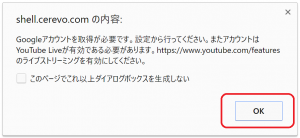準備
- LiveShell PRO でYouTube Live に配信するためにはRev.3515以上のファームウェアが必要です。
ファームウェアが Rev.3515 より以前のものである場合には初期設定の完了後、ファームウェアのアップデートを行ってください。 - YouTube Live に配信するためには事前に YouTube のアカウントを取得し、ライブストリーミングが利用可能であることが必要です。
こちらを参考にライブストリーミングの準備を行ってください。 - Google アカウント連携が行われていない場合、”Shell.cerev.comの内容 :”というタイトルのウィンドウが表示されます。
その場合には下記の手順で連携を行ってください。
2.下記画像のようなウィンドウ(ユーザー設定ウィンドウ)が開かれますので、Googleの右側に表示されている[設定]をクリックします。
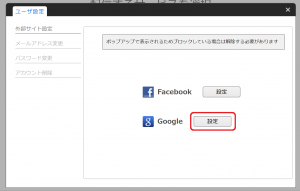
3.アカウントの選択画面が表示されますので、使用するアカウントをクリックします。
使用するアカウントが表示されていない場合には”アカウントの追加”から追加を行ってください。
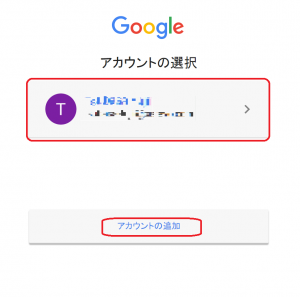
4.”許可のリクエスト”のウィンドウが表示された場合には[許可]をクリックします。
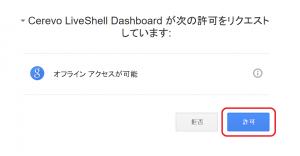
5.ユーザー設定ウィンドウの Google の右側のボタンが[解除]に代わっていることを確認したら、右上の[X]をクリックしウィンドウを閉じます。
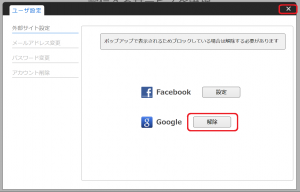
手順
- “配信する YouTube Live情報を登録”という画面の表示後、配信を行うイベントとストリームを選択します。
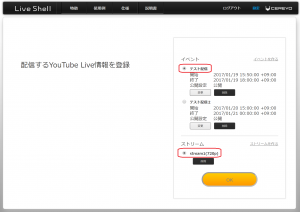
イベントとストリームを事前に作成していない場合には、”イベントを作る”や”ストリームを作る”をクリックし、必要事項を記入してイベントおよびストリームを作成後、それらを選択します。なお、作成したイベントやストリームの編集や削除、新しいものの追加は初期設定後も行うことが可能です。
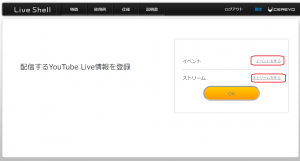
- [OK]をクリックします。
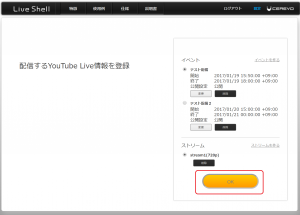
注意
- ポップアップが制限されていると、上記の手順が上手く進まない場合があります。上手くいかない場合にはポップアップ制限を解除してお試しください。